2021-01-19 13:17:28来源:分享吧
剪映怎么任意旋转视频角度?剪映是一款剪辑视频的软件,支持分割裁剪,视频变速,修改添加音频等功能,还能添加各种不同的特效,使视频变得更加丰富,但是有很多新手小伙伴不知道有些功能该怎么使用,下面分享吧小编带来了相关教程,喜欢的朋友快来看看吧。
1、进入剪映后,点击【开始创作】选项。
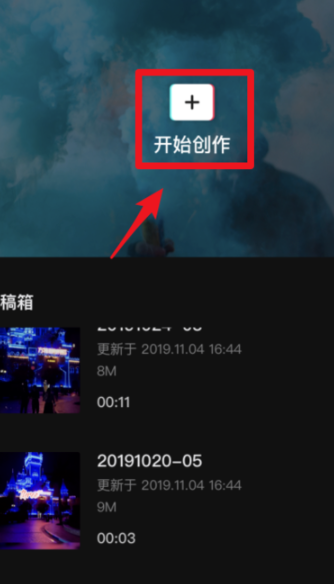
2、点击后,勾选视频,选择【添加到项目】。
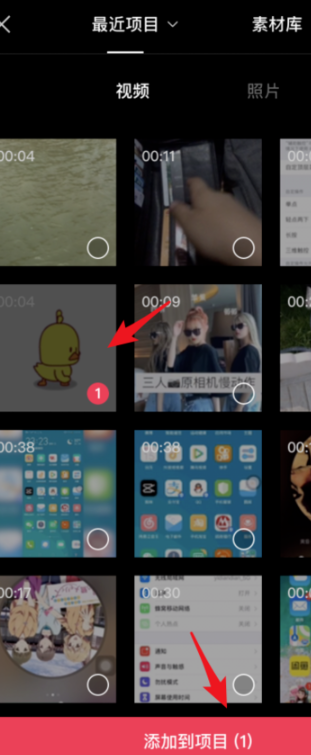
3、添加后,点击下方的视频进度。
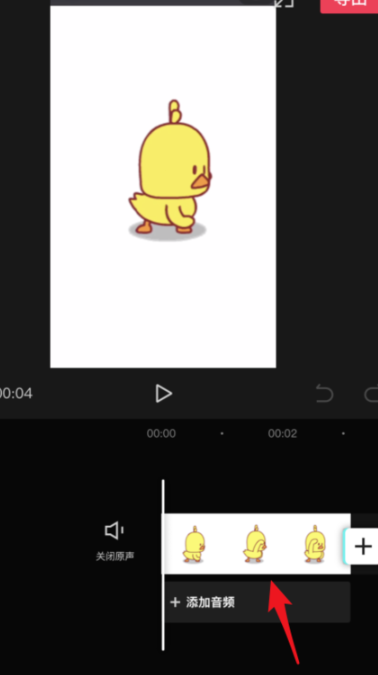
4、点击后,视频会出现一个红框,双指按住视频进行旋转。
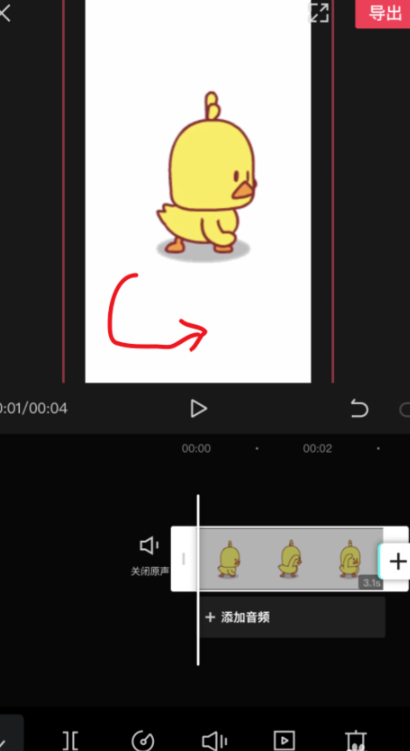
5、将视频旋转到满意的角度后,点击【导出】。
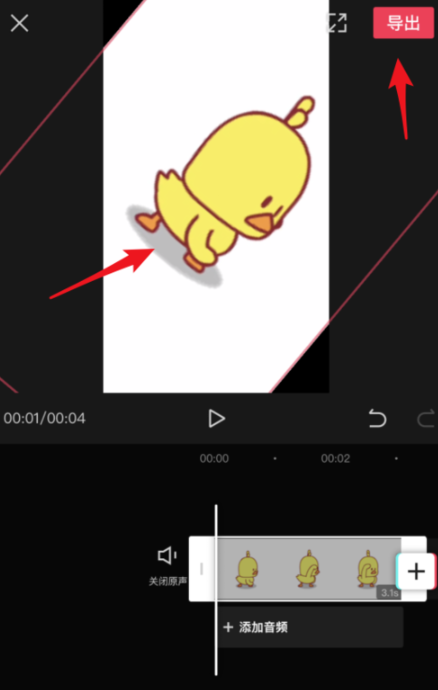
6、等待导出完毕后,点击【完成并保存】即可。
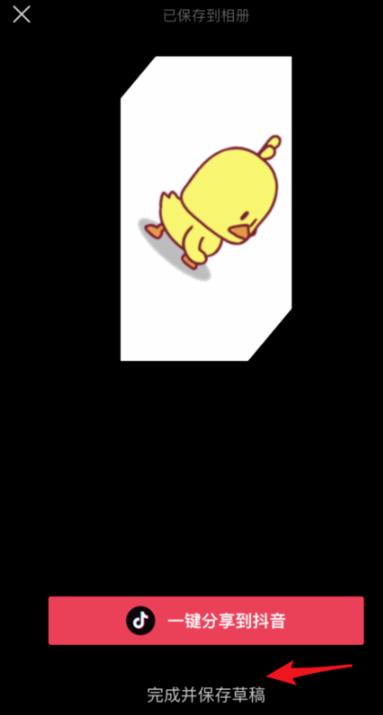
以上就是小编跟大家分享的剪映任意旋转视频方法介绍,想了解更多剪映的教程使用,欢迎关注分享吧下载站,每天为你带来各种类型的教程下载!
| 剪映各个功能使用教程大全 | |
| 调节阴影 | 变速视频 |
| 画中画功能使用 | 设置视频封面 |
| 旋转视频 | 去除水印 |
| 使用画布模糊 | 闪退解决 |
| 更多相关教程:点击查看 | |

知乎是一个问答社区平台,致力于构建一个人人都可以便捷接入的知识分享网络,一般许多用户有什么不理解的都可以去上面查询,让大家可以一起分享知识和见解,了解这个世界的美好,发现更大的世界,软件使用起来也非常便捷,下面分享吧小编为大家带来了相关教程合集,感兴趣的小伙伴快来看看吧。

阿里旺旺是将原先的淘宝旺旺与阿里巴巴贸易通整合在一起的一品牌,是阿里巴巴为淘宝购物度身定做的免费网上商务沟通软件,为买家与卖家提供了快捷方便的沟通,使其线上购物使用更加方便,但是还是有很多小伙伴不知道阿里旺旺有些功能该如何使用,下面分享吧小编带大家一起来看看吧。